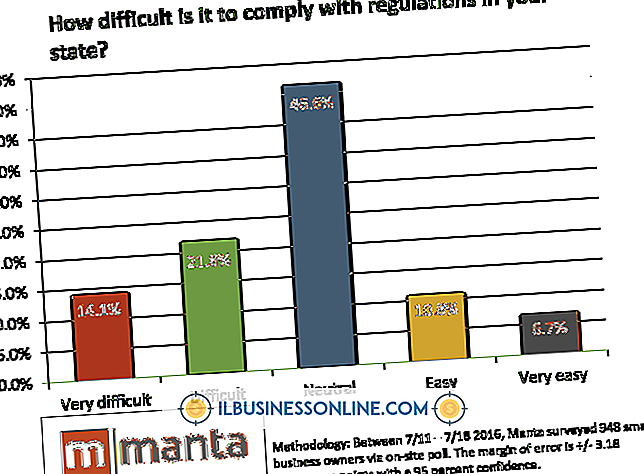Jak określić, jakie strony odwiedzają użytkownicy Google Analytics

Raport analityczny Google Analytics w treści strony pozwala wybrać dowolną stronę witryny i sprawdzić, do jakich stron odwiedzają użytkownicy po jej wyświetleniu. Daje to wgląd w sposób przepływu ruchu przez twoją stronę internetową, dostarczając informacji, czy twój system nawigacyjny jest wystarczająco prosty i czy twoje treści skutecznie utrzymują użytkowników w ruchu. Uzyskaj dostęp do raportu Analytics na stronie z sekcji Treść pulpitu Google Analytics.
1.
Wejdź na stronę analytics.google.com w przeglądarce i kliknij przycisk "Uzyskaj dostęp do Analytics" po prawej stronie.
2.
Kliknij link "Wyświetl raport" obok nazwy strony internetowej, dla której chcesz wyświetlić informacje. Spowoduje to przejście do strony Pulpit nawigacyjny dla wybranej witryny. Aby zmienić zakres dat, z którego pochodzi Google Analytics, kliknij daty w prawym górnym rogu strony.
3.
Kliknij "Treść" po lewej stronie.
4.
Przewiń w dół i kliknij link "Analytics w treści strony" w prawym dolnym rogu strony. Po prawej stronie na następnej stronie wyświetlany jest obraz Twojej witryny wraz z nakładkami pokazującymi linki, które widzowie klikają po obejrzeniu strony. Jeśli na przykład strona zawiera nakładkę "11%" nad linkiem "Strona główna", oznacza to, że 11% użytkowników kliknęło link "Strona główna" po przejrzeniu wyświetlonej strony.
5.
Kliknij dowolny link na stronie, aby przejść do innej strony w witrynie. Ponownie, ekran wyświetla nakładki pokazujące, jakie strony przeglądają użytkownicy po obejrzeniu wybranej strony. Lewa strona ekranu pokazuje liczbę osób, które obejrzały stronę w wybranym zakresie dat i liczbę osób, które opuściły Twoją witrynę po przejrzeniu strony bez klikania innego linku.